Как сделать интеграцию WordPress Podio в WPForms
Опубликовано: 2020-08-05Вы хотите отправлять записи форм из WordPress в Podio? Когда вы создаете интеграцию с WordPress Podio, вы можете отправлять формы со своего веб-сайта в любую веб-форму в приложении Podio.
В этой статье мы покажем вам простой способ подключить WordPress к Podio с помощью WPForms.
Создайте свою форму WordPress Podio прямо сейчас
Что такое Подио?
Podio - это онлайн-инструмент для совместной работы, который позволяет вам обмениваться информацией и отслеживать активность в различных сферах вашего бизнеса.
Вы можете добавлять приложения, общаться с коллегами и создавать веб-формы для сбора данных.
Рабочие пространства Podio можно настроить практически для любых целей. А интеграция Podio с WordPress делает его еще более полезным. Например, вы можете:
- Отправляйте формы заявки на вакансию из формы WordPress в рабочее пространство HR в Podio
- Подключите рабочее пространство службы поддержки Podio к форме заявки WordPress
- Отправляйте записи из форм генерации лидов в отдел продаж автоматически с помощью рабочего процесса Podio.
Теперь, когда мы знаем немного больше о Podio, мы продолжим и создадим интеграцию WordPress Podio с помощью WPForms.
Как сделать интеграцию WordPress Podio в WPForms
В этом примере мы собираемся создать форму WordPress для вебинара. Когда кто-то посещает нашу целевую страницу и регистрируется на веб-семинаре, его данные будут отправлены в нашу рабочую область мероприятия Podio.
Вот содержание, которое поможет вам найти нужный раздел:
- Установите плагин WPForms
- Создайте свою форму Podio в WordPress
- Добавьте форму Podio на свой веб-сайт
- Подключите WPForms к Zapier
- Подключите Podio к Zapier
- Проверьте свою интеграцию с WordPress Podio
Прежде чем начать, вам необходимо настроить рабочее пространство и приложение Podio. Мы добавили бесплатный пакет Simple Event Pack в нашу рабочую область. Затем мы настроили форму в приложении «Участники», чтобы в ней были все необходимые поля.
Если вам нужна помощь в настройке веб-формы в Podio, вот руководство из Справочного центра Podio. После того, как вы настроите свои поля в Podio, вернитесь к этой статье.
Шаг 1. Установите плагин WPForms
Начните с установки плагина WPForms на свой сайт WordPress.
Если вам нужна помощь, прочтите это руководство о том, как установить плагин в WordPress.
После того, как вы активировали плагин WPForms, вы можете продолжить и создать новую форму WordPress.
Шаг 2: Создайте свою форму Podio в WordPress
WPForms позволяет создавать практически любые формы для вашего веб-сайта. Процесс, который мы будем использовать здесь, аналогичен созданию пользовательской формы регистрации GoToWebinar.
Чтобы начать, перейдите в панель управления WordPress и нажмите WPForms »Добавить новый .
Введите имя вашей формы в поле Имя формы .
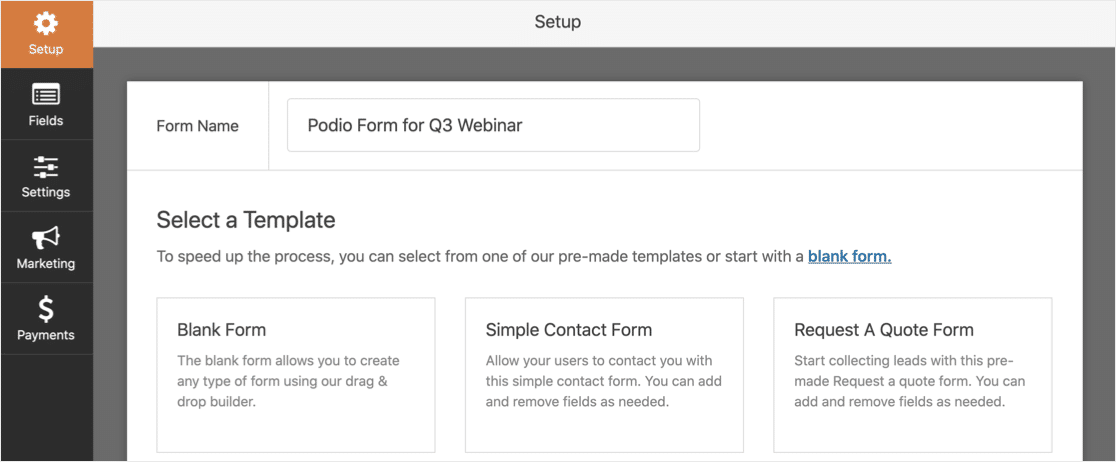
WPForms поставляется с шаблонами форм, которые упрощают начало работы. Давайте воспользуемся шаблоном регистрационной формы вебинара из надстройки пакета шаблонов форм.
Найдите шаблон и щелкните его.
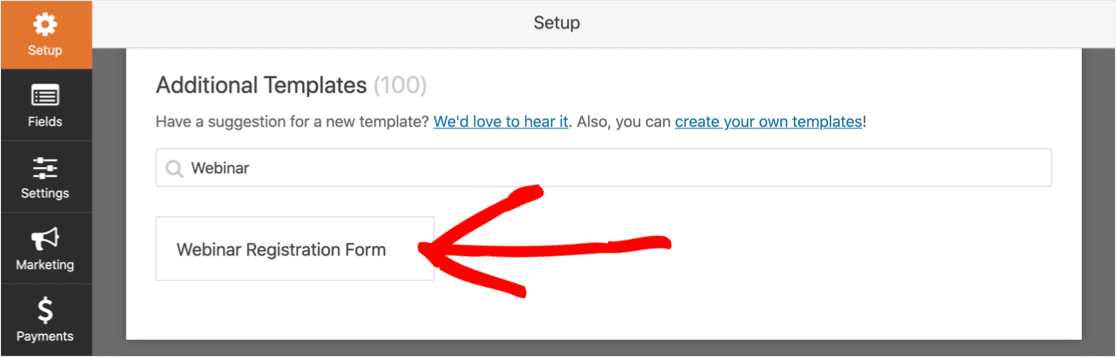
Затем вы захотите настроить поля в форме WordPress, чтобы они соответствовали вашей веб-форме Podio.
Вы можете перетащить нужные поля из левой панели в правую, чтобы добавить их в форму следующим образом:
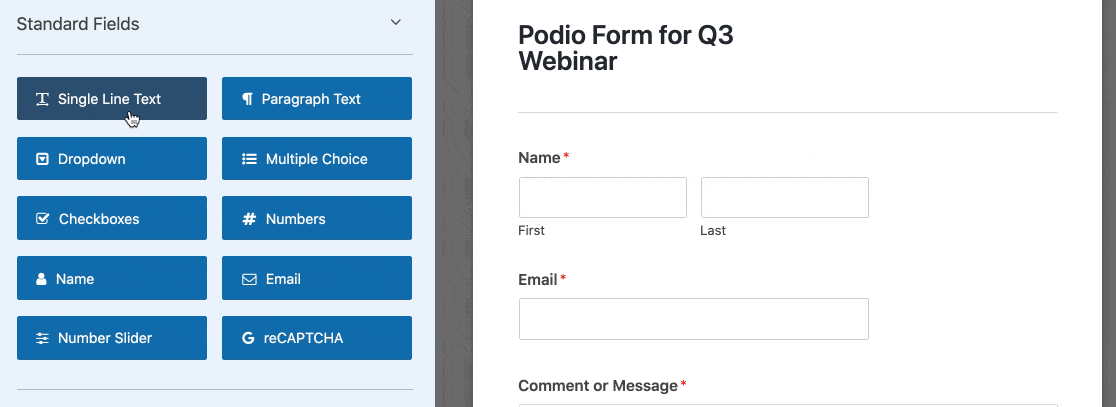
Вы также можете использовать конструктор форм WPForms, чтобы:
- Перетащите поля вверх и вниз, чтобы изменить их порядок
- Отметить поля как обязательные
- Измените метки, которые появляются над полями.
В раскрывающемся списке также есть функция массового добавления, которая позволяет добавлять предустановленные списки. Например, вы можете добавить полный раскрывающийся список стран без необходимости искать полный список стран и вставлять их самостоятельно.
Вернуться к нашей форме. Когда настройка будет завершена, следующим шагом будет ее добавление на ваш сайт.
Шаг 3. Добавьте форму Podio на свой веб-сайт
Добавить форму в WordPress с помощью WPForms действительно просто. Вам не нужно использовать какой-либо код. А формы можно разместить в 3-х местах:
- На посте
- На странице
- На боковой панели
В этом примере мы создадим для формы целевую страницу вебинара.
Для начала щелкните значок плюса, чтобы добавить новый блок. Найдите WPForms и щелкните значок.
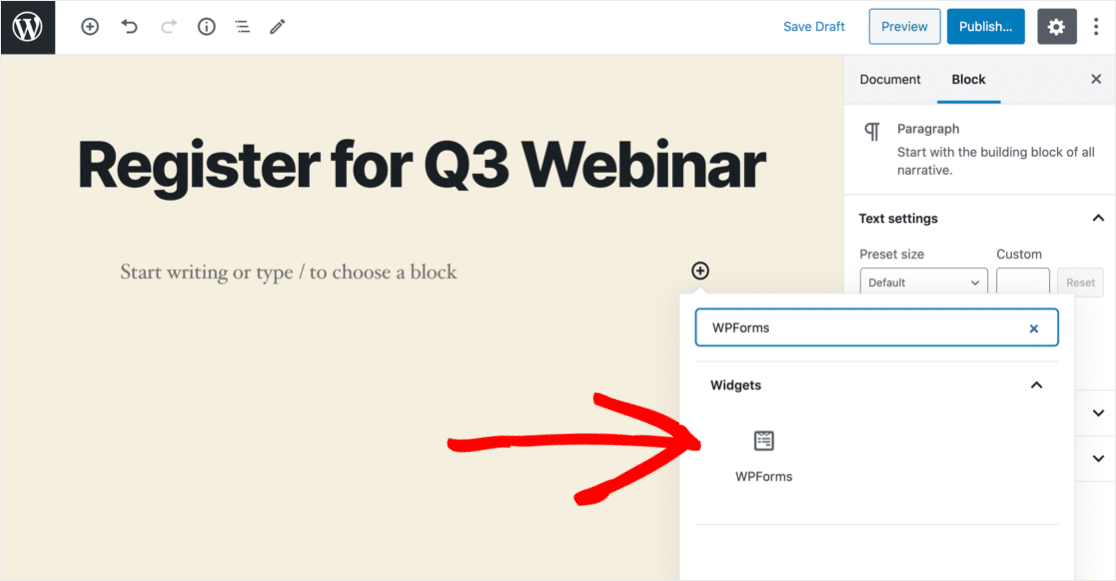
В раскрывающемся списке выберите форму Podio, созданную на шаге 2.
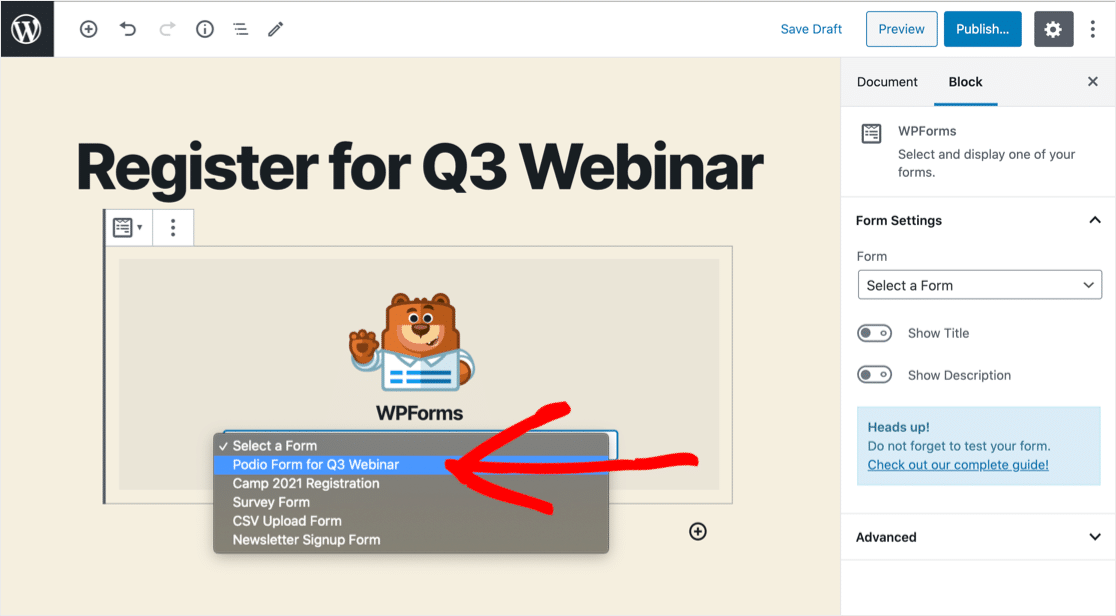
Теперь нажмите « Опубликовать» или « Обновить», чтобы опубликовать форму.
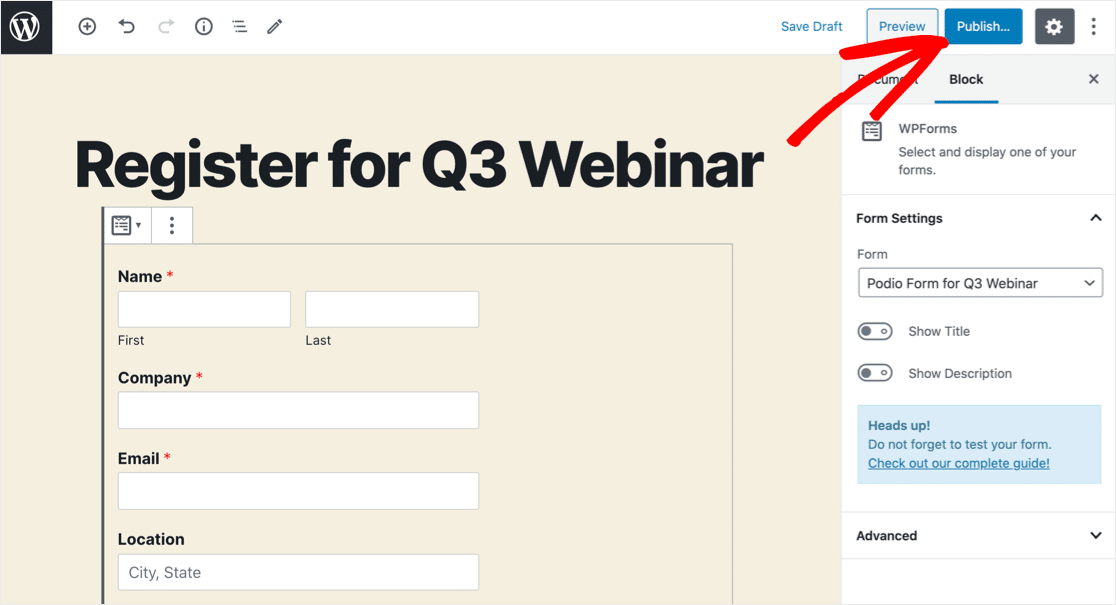
Большой! Теперь форма размещена на вашем сайте.
Наша целевая страница очень проста. Если вы хотите создать действительно привлекательную страницу для своей формы, в этой статье вы найдете множество советов об анатомии идеальной целевой страницы.
Еще одна вещь: нам нужно добавить тестовую запись, чтобы у Zapier были некоторые данные для работы. Вот наш:
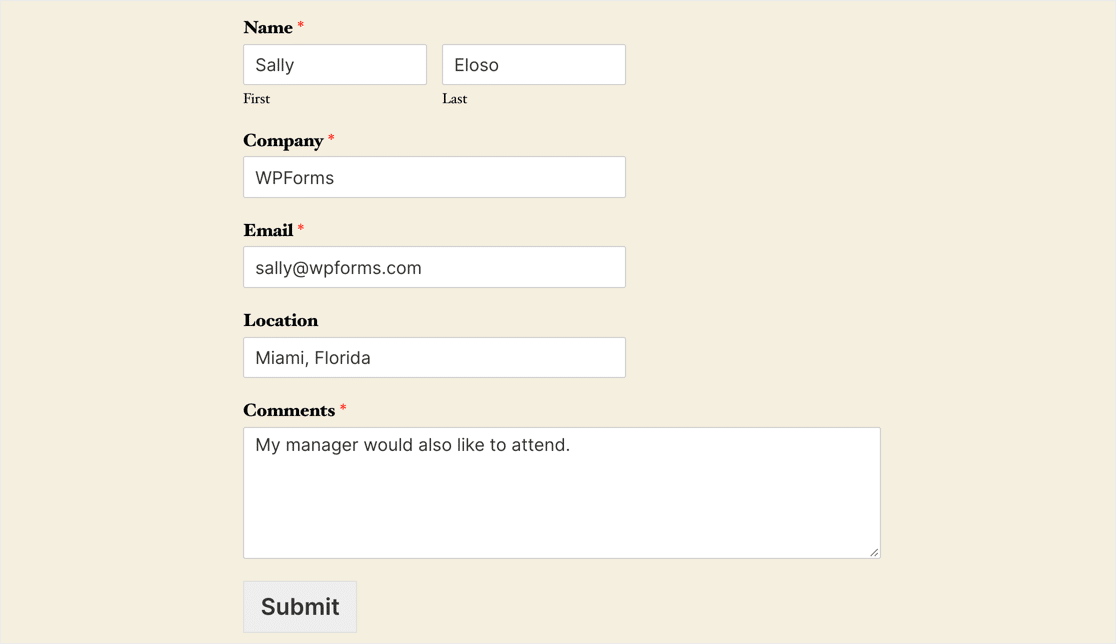
Вперед и отправьте свою тестовую запись. Теперь давайте сделаем волшебство в Zapier.
Шаг 4. Подключите WPForms к Zapier
Zapier - это сервис, объединяющий разные веб-приложения.
Мы собираемся создать Zap, который автоматически отправляет данные из WPForms в Podio при отправке нашей формы.

Для начала нажмите Make a Zap .
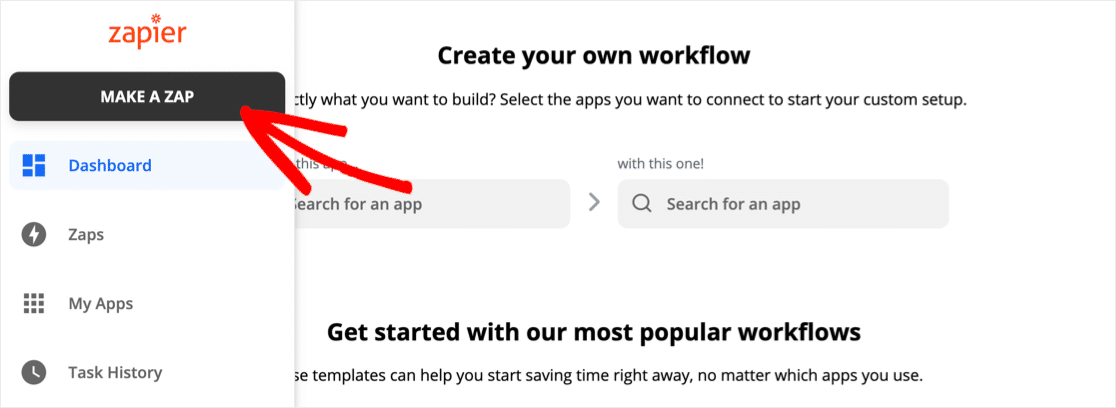
В разделе « Выбрать приложение и событие» найдите WPForms и щелкните значок. Затем нажмите « Продолжить» .
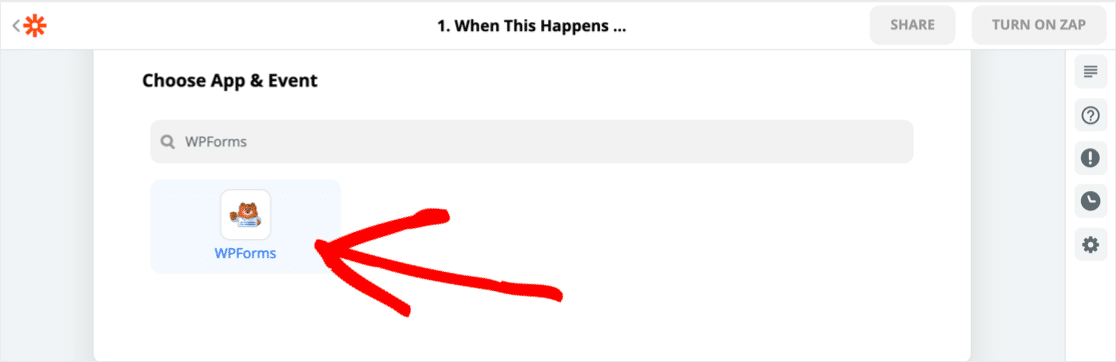
Затем нажмите « Войти в WPForms» .
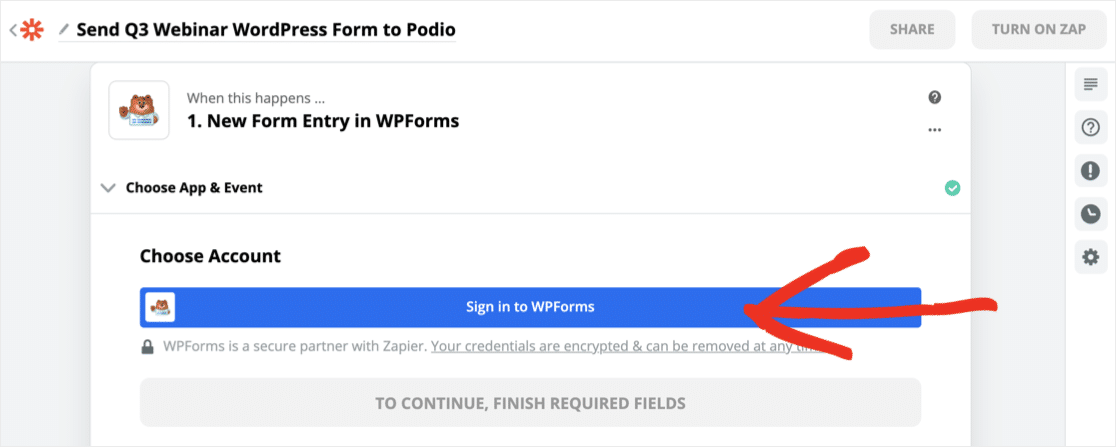
Теперь вам нужно вернуться к панели управления WordPress, чтобы получить ключ API WPForms. Вы найдете его в WPForms »Настройки» Интеграции .
Щелкните значок Zapier, чтобы открыть свой ключ.
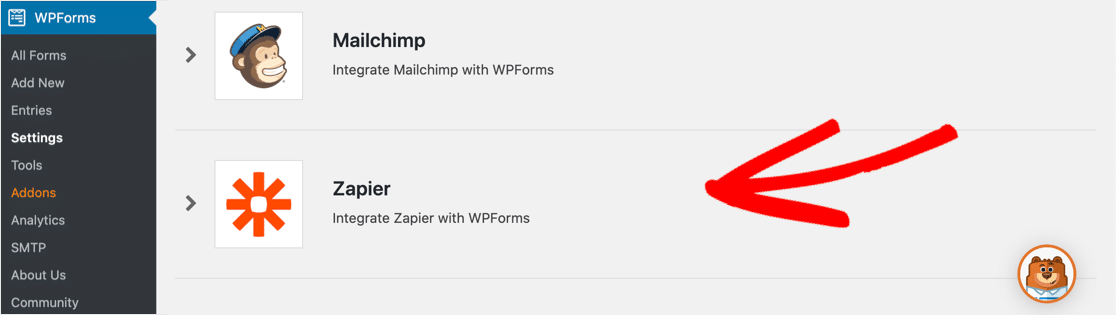
Вернитесь к Zapier, скопируйте и вставьте ключ API в окно подключения. Вам также нужно будет ввести свой URL-адрес внизу.
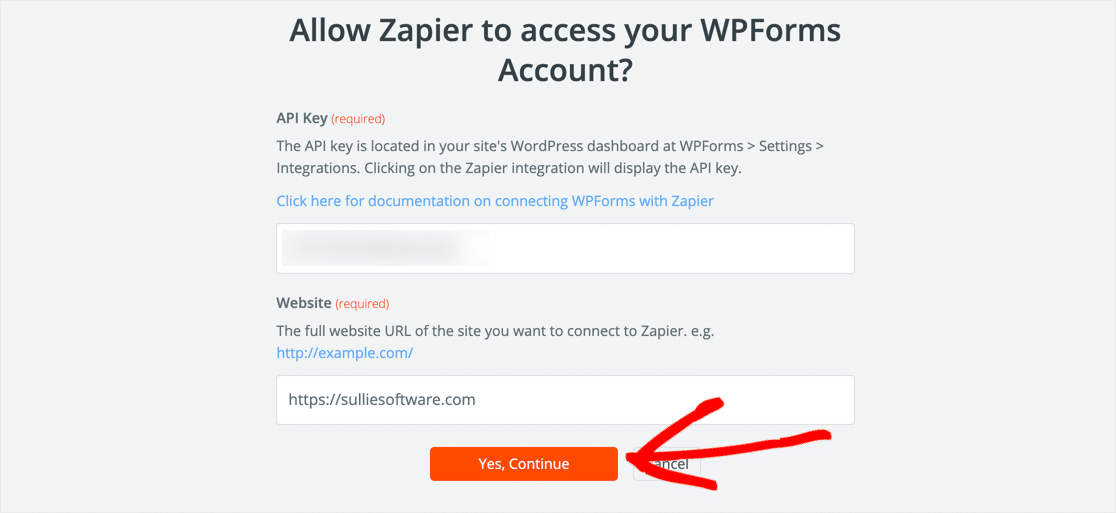
Нажмите Да, продолжить, чтобы подключиться. Затем щелкните Test Trigger .
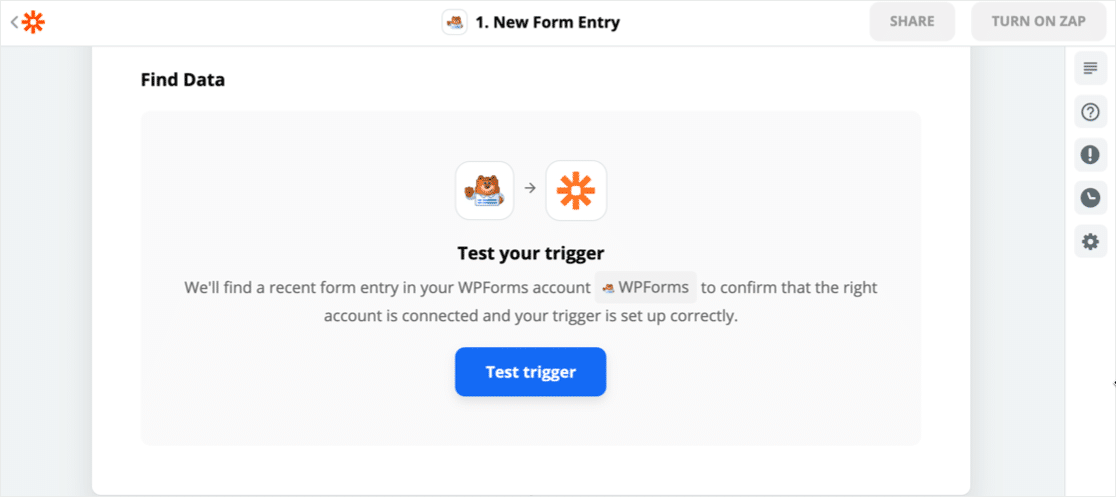
Zapier подключится к WPForms и получит список всех форм на вашем веб-сайте. В разделе « Настроить ввод формы» щелкните форму Podio, созданную в WordPress.
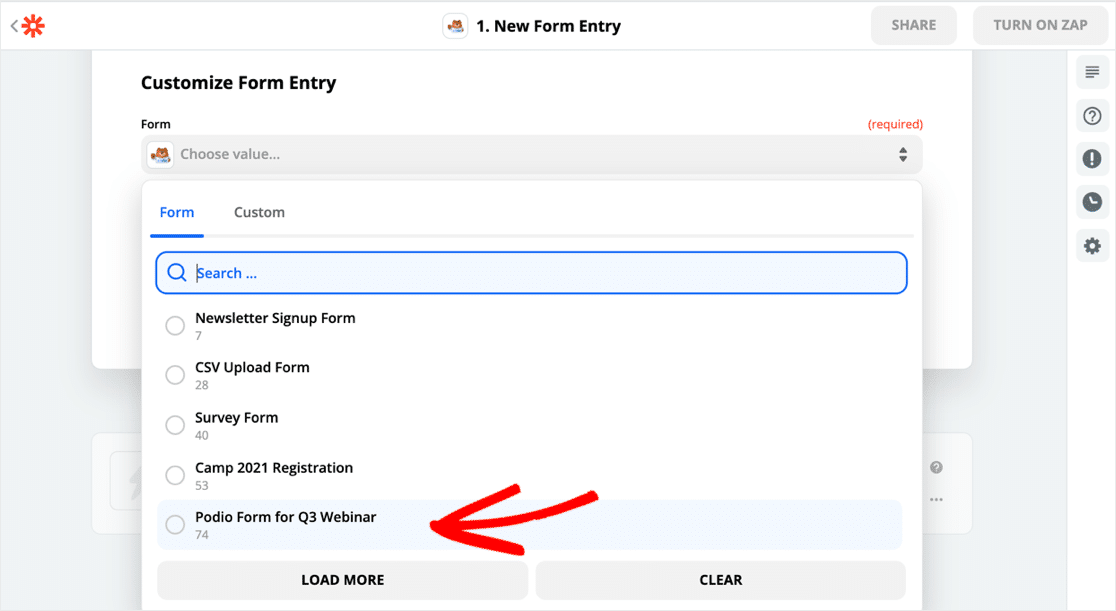
Все заработало. Вот данные нашей тестовой формы в Zapier:
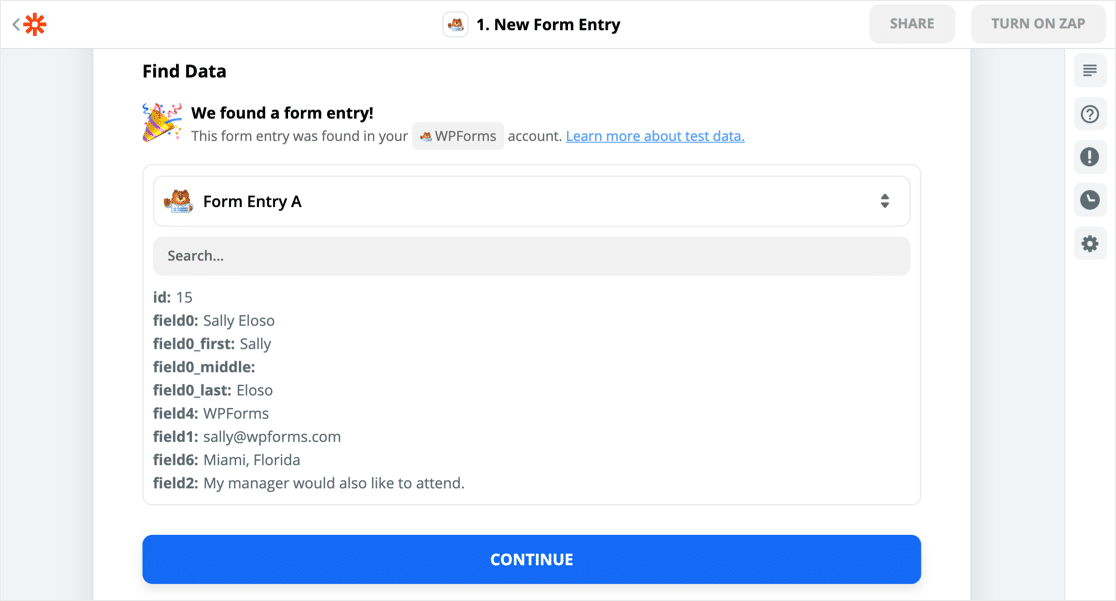
Это первая часть подключения готова. Теперь нам нужно подключить Podio к Zapier.
Шаг 5: Подключите Podio к Zapier
Для начала найдите Podio и щелкните значок.
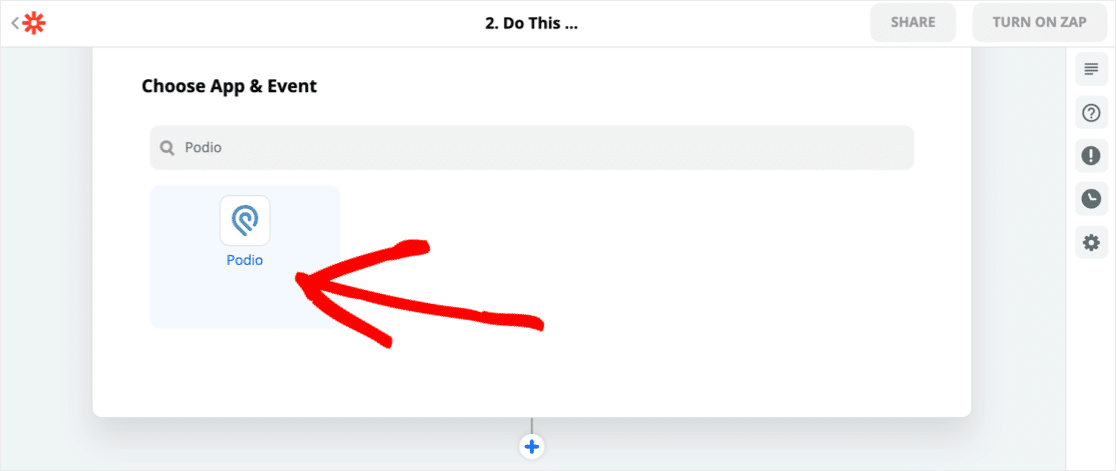
Затем Zapier спросит вас, что вы хотите сделать. Есть несколько вариантов, которые вы можете выбрать в зависимости от того, что будет делать ваша интеграция с WordPress Podio.
Нам нужно создать запись в форме, поэтому мы собираемся нажать « Создать элемент» .
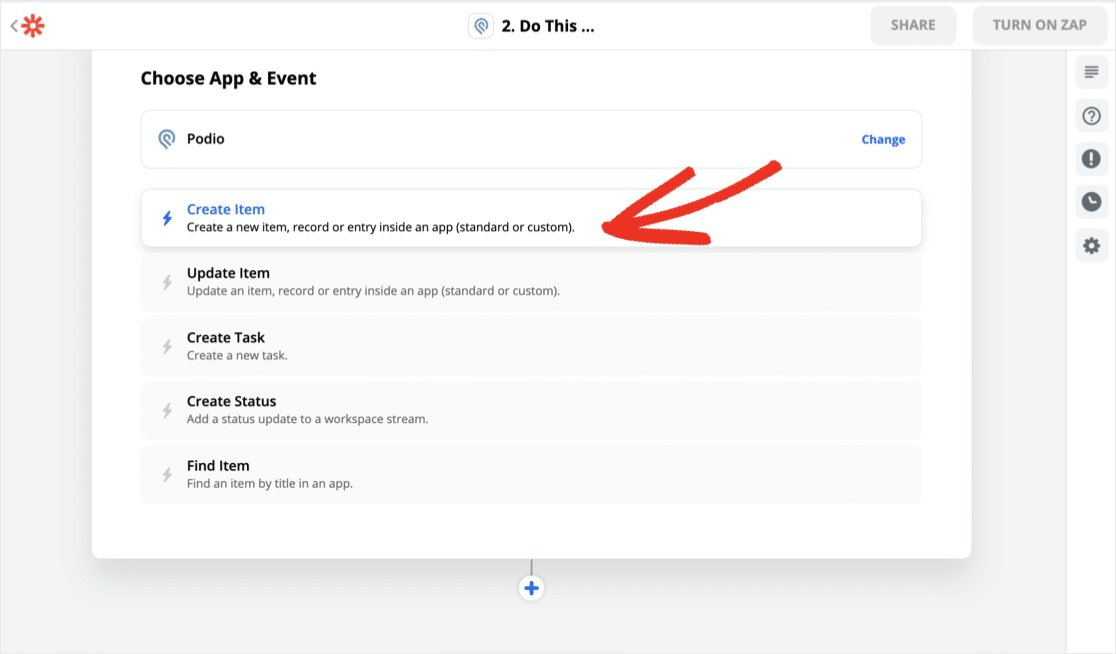
Теперь подключитесь к своей учетной записи Podio. Вам просто нужно будет нажать зеленую кнопку « Предоставить доступ» , если вы уже вошли в Podio.
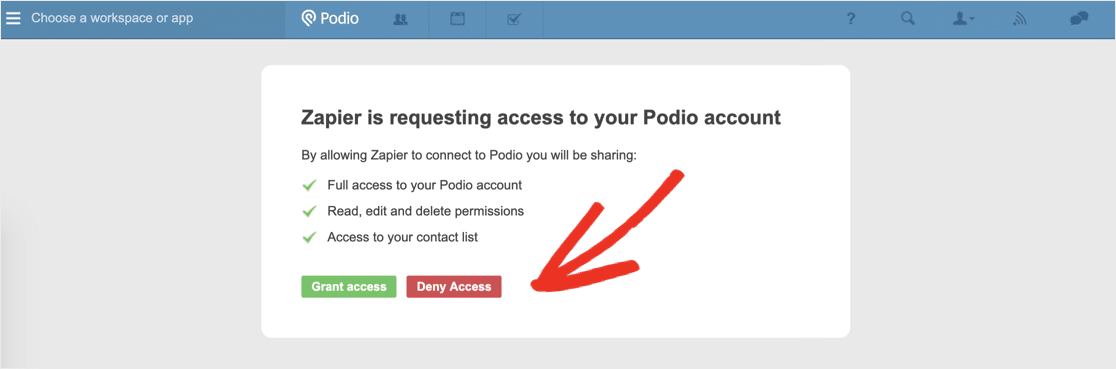
Раздел « Настроить элемент » - действительно важная часть. Здесь мы сопоставим наши поля WPForms с полями в Podio.
Вы можете видеть, что здесь отображаются Организация , Рабочая область и Приложение . Это сообщает Zapier, где находится веб-форма в Podio.
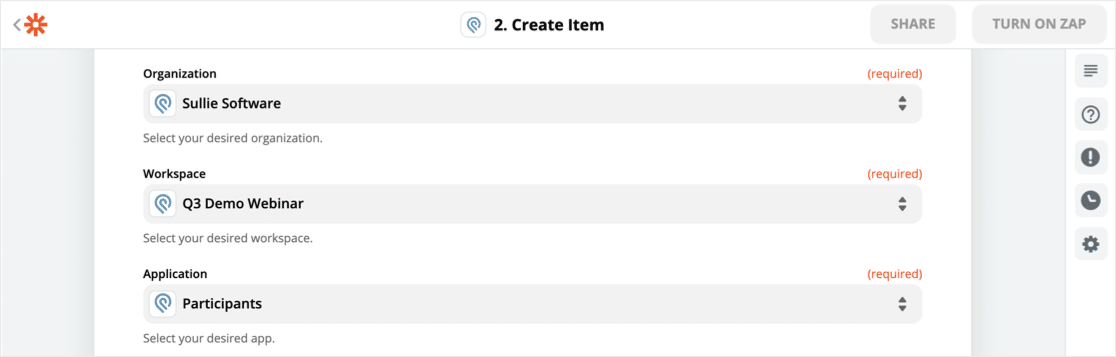
Идите вперед и сопоставьте поля формы из формы веб-семинара WordPress с веб-формой в приложении Podio.
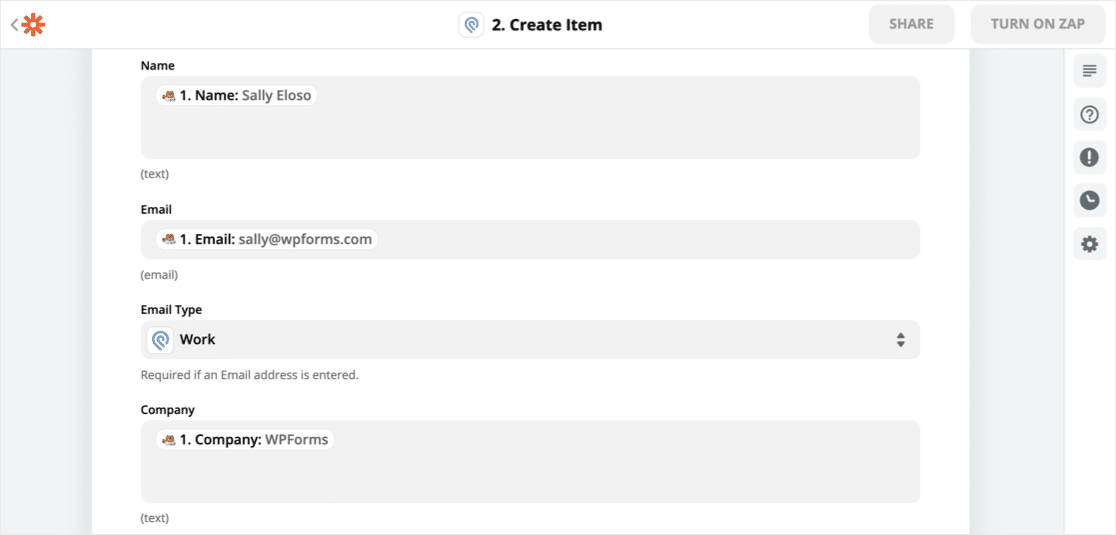
Если у вас есть разные формы для мероприятия, вы можете отслеживать, через какую форму подписался посетитель. Мы сопоставили идентификатор формы WPForms с полем « Зарегистрировано от», чтобы зафиксировать это.
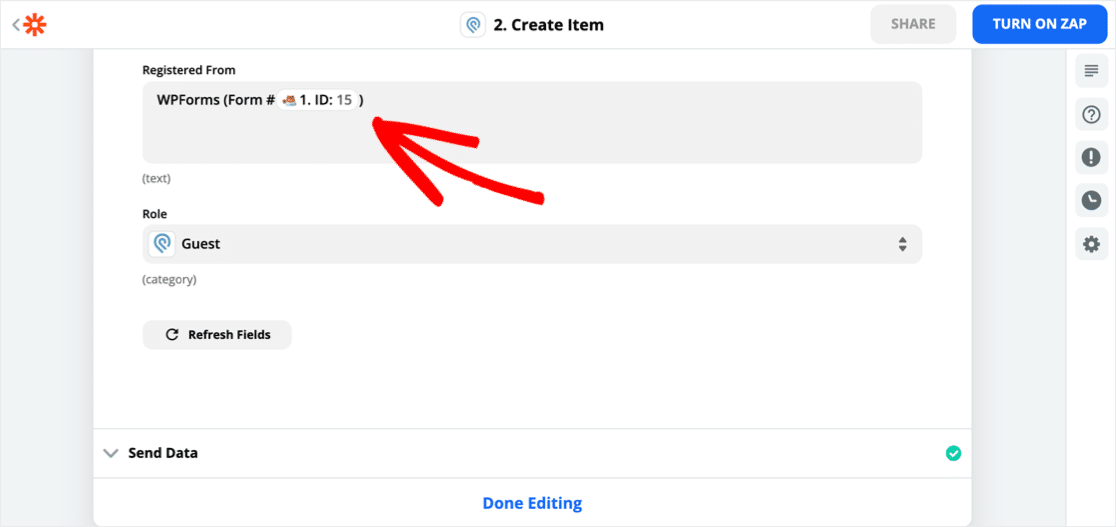
Шаг 6. Проверьте интеграцию WordPress Podio
Теперь последний шаг. Zapier отправит тестовые данные из WordPress в Zapier, используя вашу новую интеграцию.
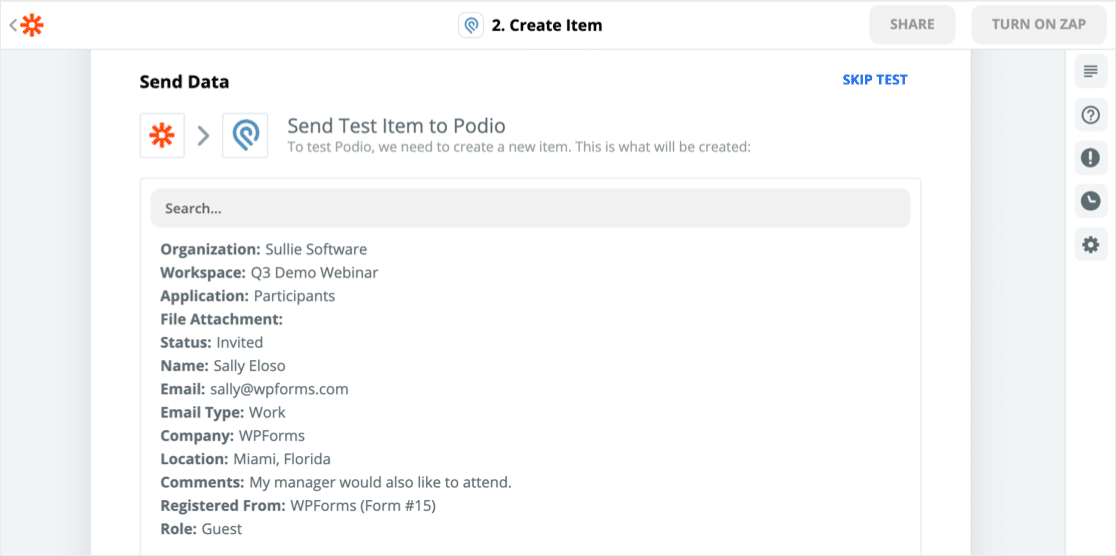
Давайте переключимся на Podio и посмотрим, сработало ли это.
Да! Вот запись в том виде, в каком она была отправлена в WordPress:
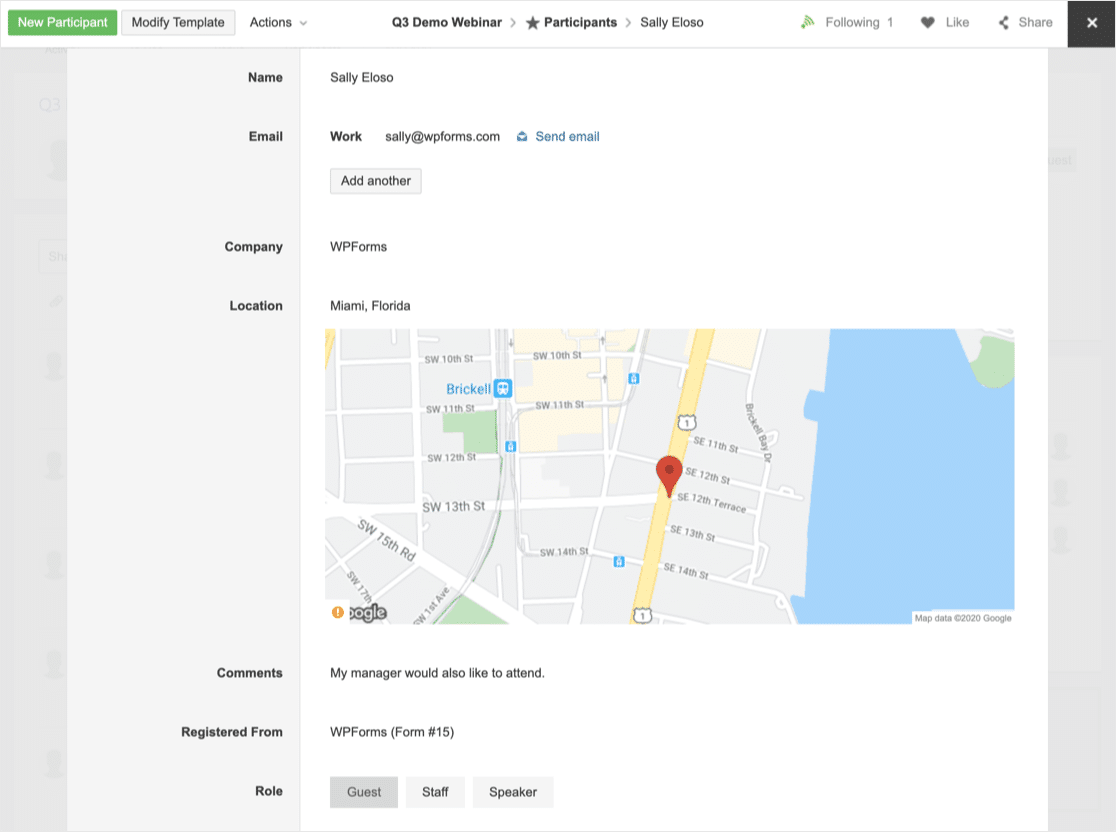
Похоже, наша интеграция с WordPress Podio работает отлично.
Не забудьте включить Zap в Zapier, прежде чем закончить.
Создайте свою форму WordPress Podio прямо сейчас
Следующий шаг: установите крайний срок для ответов на формы
Мы показали вам, насколько легко сделать интеграцию с WordPress Podio. Вы можете использовать этот метод для отправки данных в Podio из любой формы на вашем веб-сайте.
Если вы хотите автоматически закрыть форму в определенный день, ознакомьтесь с этим руководством по установке даты автоматического истечения срока действия в форме.
А если вы ищете другие способы автоматизации частей вашего бизнеса, вы получите массу идей из этой статьи об убийственных инструментах автоматизации маркетинга.
Готовы создать интеграцию с WordPress Podio? Начните сегодня с самого простого плагина для создания форм WordPress. WPForms Pro включает бесплатную форму регистрации на веб-семинар и предлагает 14-дневную гарантию возврата денег.
Если эта статья вам помогла, подпишитесь на нас в Facebook и Twitter, чтобы получить больше бесплатных руководств и руководств по WordPress.
